De plus en plus d’utilisateurs abandonnent leur mobile au profit du smartphone. Mais cette tendance de fond pose plusieurs problèmes à commencer par celui des stockages des données. Forcément un jour ou l’autre vous aurez besoin de connecter un disque dur à votre smartphone. Vous pensez que c’est impossible ? On vous démontre le contraire.
Comment savoir si je peux utiliser un unité de stockage amovible sur mon mobile
Avant de vous jeter sur le premier câble USB venu, il va falloir faire quelques vérifications. On l’oublie un peu vite mais Android est un système bien différent de Windows. Les contraintes techniques ne sont pas les mêmes.
Il est par exemple très difficile de lire sur un mobile des données stockées sur un disque dur formaté en NTFS. En effet seul le FAT 32 est géré nativement par Android. Fort heureusement quelques constructeurs de smartphones ont fait l’effort d’ajouter à leurs appareils une fonction permettant de lire une partition NTFS sous Android.
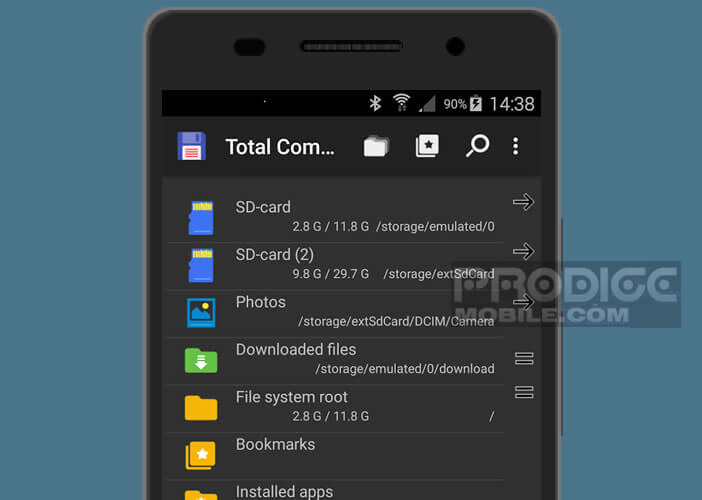

Mon disque dur refuse de s’allumer
Un autre problème, rarement abordé est celui de l’alimentation de l’unité de stockage. En effet on trouve aujourd’hui sur le marché de très nombreux modèles de disques dur externes autoalimentés. Ils sont d’ailleurs plébiscités par le grand public pour leur facilité d’utilisation.
Légers et fins, on peut les emmener partout. Ils sont alimentés en courant directement par la prise USB des PC ou des Mac. C’est plus pratique et ça évite ainsi à devoir se balader avec une prise secteur.

Pas de panique. On trouve dans le commerce des petits concentrateurs USB aussi appelé Hub alimentés en 5 volts. Il vous suffira de l’intercaler entre votre disque dur et votre mobile. Le courant fournit par le Hub permettra d’alimenter votre disque dur externe. Evidemment cette solution nécessite l’emploi d’un câble d’alimentation. Difficile voir impossible à utiliser en situation de mobilité.
A noter qu’il existe aussi des câbles USB en forme de Y comprenant deux fiches USB. Cette solution alternative consiste à alimenter un disque dur externe en le connectant à deux prises USB. Malheureusement ce type d’accessoire ne présente aucune utilité sur Android.
Adaptateur USB OTG
Dernier point important et non des moindres, la connexion au disque dur amovible nécessite l’achat d’un adaptateur spécial appelé USB OTG. Rassurez-vous on en trouve assez facilement dans le commerce et à tous les prix. Voir la sélection de câble USB OTG sur Amazon.
Celui-ci pourra vous servir à brancher toutes sortes de périphériques à votre smartphone. En plus d’un disque dur, vous pourrez l’utiliser pour connecter un clavier, une souris mais aussi une manette de jeux.
Avant de vous jeter sur l’un des modèles proposés sur Amazon, il faudra bien vérifier que le port USB de votre smartphone est bien compatible OTG. Sur certains modèles, il ne sert qu’à recharger la batterie et ne peut-être utilisé pour connecter un autre périphérique. Jetez un coup d’œil à la fiche technique.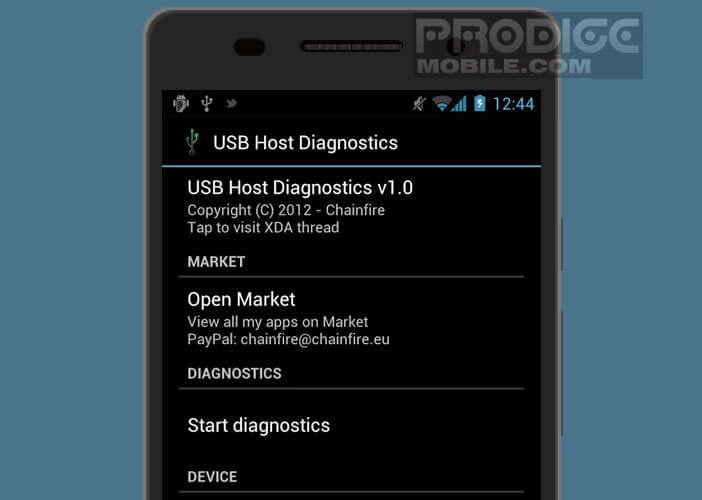

15 commentaires
Bonjour auriez vous un revendeur de pièces détachées, pour nos Android ?
Sauf erreur de ma part je n’ai pu le lire dans votre si complet tuto.
Salutations et merci
Bonjour Jrutile,
Sachez que tous les disques dur externes disponibles sur le marché sont susceptibles de fonctionner sur Android. Il faudra juste vérifier que votre smartphone ou votre tablette soit bien compatible OTG.
Bonsoir, pour avoir Windows sur son smartphone Android, il suffit de télécharger Microsoft Launcher, gratuit depuis google Play. Vous aurez accès aux applis Windows sur votre Android (si votre smartphone le permet). Pour le disque dur, il en existe en wifi et en Bluetooth et avec un cast pour la tv en remplacement d’un écran, et un clavier wifi, vous aurez un petit ordi pas trop cher n’oubliez pas de brancher le téléphone pour qu’il charge. Amusez-vous bien.
Bonjour Zuta
L’application Microsoft Launcher permet de personnaliser l’interface de son smartphone Android (papier peint, icônes, couleurs des thèmes) mais en aucun cas d’installer Windows sur son téléphone. Ceci dit, cette application n’est pas indispensable pour connecter un disque dur à un smartphone Android. Il suffit d’avoir un adaptateur OTG. J’utilise un disque dur amovible pour regarder des films sur mon téléphone dans le train. Ca marche impeccablement.
Super ce genre de tutos, merci beaucoup. Mais, si jamais le mobile n’est pas OTG, fin des solutions, faut passer à un autre téléphone ?
Bonjour Bunwaah,
Oui tu as tout compris. Si le port micro USB de ton smartphone n’est pas OTG tu ne pourras connecter ni disque dur amovible, ni clé USB, ni appareil photo numérique, ni clavier ni même de souris. Ceci dit ce cas de figure est de plus en plus rare.
Aujourd’hui la grande majorité des téléphones disposent prennent en charge la fonction USB OTG (On The Go).
N’oubliez que même si votre terminal est compatible OTG, cela ne veut pas dire nécessairement que vous pourrez lire les fichiers stockés dans le disque dur. En effet, ça dépend de la puissance requise par votre unité de stockage. Certains réclament énormément de courant électrique pour fonctionner. Or le port USB des téléphones ne fournit pas toujours une tension assez élevée. Il faudra peut-être ajouter une source d’alimentation externe.
De même, vérifiez bien le formatage de votre disque dur. Les formats de type Fat32 ou Ex Fat sont facilement lus par les appareils mobiles comme les téléphones Android. Par contre le format NTFS pose beaucoup plus de problèmes.
Pensez également à téléchargement un gestionnaire de fichiers sur votre téléphone. Cette application s’avère nécessaire pour se déplacer dans l’arborescence du disque dur.
Merci pour la réponse très complète, ceci dit, étant quand même bien embêté de constater le diagnostic pessimiste de cette petite appli j’ai voulu essayé d’en savoir plus vu que je venais quand même d’investir dans le joli 4 To bleu de chez Western Digital pour pouvoir y déverser mes photos et vidéos.
J’ai donc tapé le modèle de mon téléphone et OTG, norme que j’ai découverte grâce à ton tuto, merci.
Et ça valait le coup, puisque j’ai découvert que sur mon téléphone il fallait aller dans les réglages et juste mettre l’option OTG sur On.
Ce n’est peut-être pas le cas avec les Android classiques, je ne sais pas, mais en tous cas le mien c’est le V3 de la marque Vivo, le fait est que c’est une marque Chinoise qui n’est pas présente en France, mais très présente en Inde par exemple, pays où il a été acheté, il y a 1 an, modèle assez récent donc.
C’est officiellement basé sur Android, mais ça a son environnement propre, l’OS s’appelle FunTouch par exemple, un truc beaucoup plus simplifié mais au moins aussi pratique qu’Android avec en plus, ou plutôt en moins, le fait qu’il n’y ait pas toute cette cargaison d’applis d’usine que je devais me fader avec les bons vieux Android d’ici auparavant.
Et donc, une fois l’option activée, je mets mon petit câble OTG entre le Western et le téléphone, et tadam. Y’a un truc qu’apparaît relatif à ça qui me renvoie directement sur le gestionnaire de fichiers de base déjà présent avec cet OS, c’est cool.
Par contre, impossible de stabiliser la chose, connexion/déconnexion permanente entre les 2, là j’ai tendance à espérer que ça vienne du câble OTG à 1€ que j’ai trouvé sur Ebay, je viens d’en commander un autre à 6€ qui sera peut-être mieux sur Amazon, mais la connectique micro-USB du téléphone semble aussi avoir quelques difficultés à prendre la charge ces derniers temps, mais bon ça appartient à un autre débat de toute façon.
Par contre, pour l’alimentation, je me demandais, le fait de bien avoir rechargé le disque dur avant, ça ne suffit pas pour les transferts de données ?
Et en ce qui concerne les gestionnaires de fichiers, y’aurait un vrai avantage comparatif à en prendre un par appli comparé à celui de base d’un OS, si c’est le cas ce serait quoi les noms d’applis intéressantes ?
Merci
Bonjour Bunwaah,
Ce n’est pas normal que ton disque dur externe se déconnecte tout seul. Le problème peut venir de ton câble, de ton smartphone ou de ton disque dur externe. Ce dernier réclame certainement trop de puissance électrique. Le port USB de ton téléphone n’est peut-être pas capable de délivrer assez d’énergie pour l’alimenter.
Il existe des câbles Y avec deux ports. Tu branches le premier dans le connecteur mini USB de ton smartphone et l’autre à une alimentation électrique comme le chargeur de votre téléphone portable.
Personnellement j’utilise Astro File Manager comme explorateur de fichiers. Tu peux également utiliser Total Commander.
Merci pour cette autre réponse Jimmy, et bien, suite de l’histoire, j’avais donc commandé un autre câble OTG après celui à 1€ trouvé sur Ebay, un Posugear à 6€ sur Amazon, et, outre la très bonne tenue et facture de celui-ci, maintenant, en plus…ça marche !!
Par contre il est gourmand l’animal ouais, rapide mais, ou peut-être donc, gourmand, il m’a fait passer de 30% à 9% ma batterie pour un transfert de 1,75 Go en environ 5 minutes.
Je vais peut-être donc essayer cette solution d’alimentation parallèle à l’avenir.
Merci à vous pour tout 😉
Testé sur mon Galaxy Note 9 avec mon Disque Dur Externe de 2 TO Western Digital et ça fonctionne à merveille !
Plus qu’à l’installer sur ma Tab S4
Un grand merci pour ce tuto !!
Bonjour Greg,
J’aurai voulu savoir si t’as réussi à connecter ton disque dur à ta tablette Samsung Tab S4. Ca m’éviterai d’acheter un câble USB OTG pour rien même si ce dernier ne coûte pas très cher.
Je pars en voyage et j’aimerai emmener avec moi mes films et séries pour pouvoir les regarder sans aucune connexion internet. Sur certains forums, certains possesseurs de Tab S4 se plaignent de ne pas pouvoir connecter leur disque dur à leur tablette.
Pourtant d’après ce que j’ai pu lire l’appareil est bien compatible OTG. Fort heureusement pour moi mon disque dur est formaté en Fat 32. Ca ne devrait pas poser trop de problèmes puisqu’Android prend en charge nativement ce format de données ce qui n’est pas le cas pour le NTFS.
Bonjour, je n’ai pas trouvé la réponse à ma question !
Mon smartphone est plein, je dispose du câble pour le lier à mon disque dur Verbatim, mais je ne trouve pas comment transférer mes photos du téléphone vers le DD.
Il me semble que c’est pourtant le titre de votre article !
Si vous pouviez me renseigner. Je vous en remercierais.
Bonjour Moreau,
Le titre exact de l’article est : comment connecter un disque dur amovible à son smartphone Android. C’est d’ailleurs ce que tu as réussi à faire. Maintenant intéressons-nous aux transferts de données d’un smartphone vers le disque dur.
Pour effectuer cette opération, tu as besoin d’un gestionnaire de fichiers. Il s’agit d’une application qui va te permettre de modifier, copier, transférer ou supprimer tous les fichiers présents dans la mémoire de ton téléphone. Personnellement j’utilise MK Explorer (File manager) mais il en existe bien d’autres.
Une fois ton gestionnaire de fichiers installé, tu vas l’ouvrir et sélectionner la rubrique Internal Storage. Tu cliques ensuite sur le répertoire DCIM puis sur Caméra. Normalement tu devrais voir apparaître la liste de toutes tes photos.
Tu laisses ton doigt appuyé quelques secondes sur la première afin d’activer l’outil de sélection. Tu choisis toutes les images que tu souhaites transférer sur ton disque dur externe puis tu cliques sur l’option Copier vers. Il ne te reste plus qu’à sélectionner dans la fenêtre ton disque dur externe.
Vérifies bien que tes photos ont bien été correctement enregistrées sur ton disque dur avant de les effacer de la mémoire interne de ton smartphone.
Bonjour à tous,
Nous partons pour un voyage de 5 mois prochainement et je souhaite me servir de mon téléphone (Samsung Galaxy S9+) comme support pour vider les cartes mémoires de mes appareils (Go Pro et smartphone), or il me semble que j’ai besoin d’un Hub USB (3.0 si possible) et d’un disque dur (SSD) pour les performances (j’aurai aussi une batterie externe pour les alimentations). Pourriez-vous m’orienter vers le matériel adéquat svp ? Je regarde un peu partout mais je n’arrive pas à trouver les éléments compatibles.
Merci d’avance,
Clément
Bonjour AmLat,
Si je comprends bien, tu souhaites insérer la carte microSD de ta Go Pro dans ton Galaxy S9+ pour transférer toutes tes vidéos. Puis ensuite envoyer les fichiers vers un disque dur externe.
En gros tu souhaites vider ta carte mémoire sans passer par un ordinateur portable ou une tablette.
Il existe différentes méthodes pour réaliser cette opération. Tu peux utiliser un disque dur externe disposant d’un lecteur SD intégré comme le WD My Passport Wireless Pro. Une fois la carte insérée, tu appuies sur un bouton pour copier tous les fichiers directement sur le disque dur. Par contre je te conseille de vérifier à l’aide de ton smartphone que toutes les vidéos ont bien été copiées avec de les effacer.
Sinon tu peux utiliser un Hub alimenté avec un connecteur OTG compatible avec ton smartphone. Pour cela il te faut aller sur Amazon (ou sur une autre boutique) et rechercher un câble OTG compatible avec ton S9+. On en trouve des dizaines à moins de 10 euros. Puis achète ensuite un Hub USB alimenté pour être sûr que ton disque dur amovible fonctionne.
Tu vas connecter le câble OTG à ton smartphone puis brancher le port d’entrée du hub dans la prise USB femelle. Il te suffit ensuite de relier ton disque dur puis ta Go Pro au Hub. Si tout fonctionne bien, tu devrais voir apparaître dans le gestionnaire de fichiers d’Android tes deux appareils.